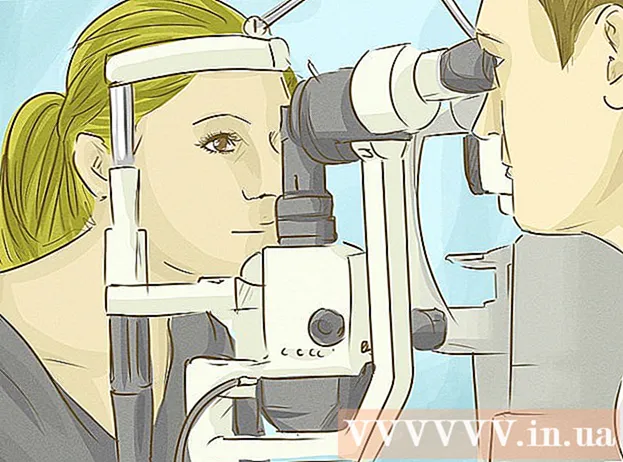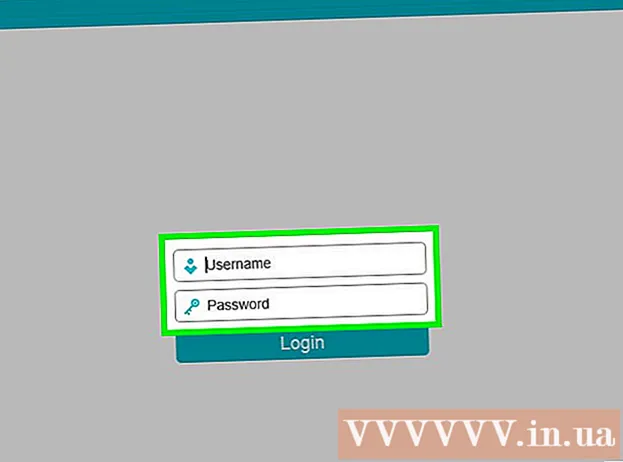نویسنده:
Monica Porter
تاریخ ایجاد:
15 مارس 2021
تاریخ به روزرسانی:
1 جولای 2024

محتوا
نرم افزاری مانند Thunderbird و Outlook ارسال ایمیل را جادویی می کند. اما شاید ایمیل شما به آن جایی که باید باشد نرسد. چگونه می دانم بعد از کلیک روی دکمه "ارسال" چه اتفاقی می افتد؟ یک راه ارسال ایمیل های آزمایشی از سرور خارجی ارائه دهنده خدمات ایمیل خود با استفاده از telnet است - یک برنامه کوچک که در رایانه شما تعبیه شده است. اگر نرم افزار ایمیل پیام را ارسال نکند ، یک پیام خطا دریافت خواهید کرد.
مراحل
قسمت 1 از 2: اتصال سرور ایمیل به Telnet
تله نت را آماده کنید. اگر از MacOS یا Windows XP استفاده می کنید ، نسخه telnet برای استفاده آماده است. اگر ویندوز ویستا ، سرور 2008 ، 7 ، 8.1 یا 10 است ، قبل از استفاده از آن ، Telnet را باید فعال کنید.
- در ویندوز ویستا ، سرور 2008 ، 7 و 8.1: روی منوی شروع کلیک کنید ، کنترل پنل را انتخاب کنید. سپس روی Programs کلیک کرده و "روشن یا خاموش کردن ویژگیهای Windows" را انتخاب کنید. لیستی از ویژگی های ویندوز ظاهر می شود. به پایین بروید و "Telnet Client" را پیدا کنید و سپس کادر کنار آن را علامت بزنید. روی "تأیید" کلیک کنید.
- ویندوز 10: روی منوی شروع کلیک راست کرده و Programs and Features را انتخاب کنید. روی "روشن یا خاموش کردن ویژگیهای Windows" در منوی سمت چپ کلیک کنید. در لیستی که ظاهر می شود ، کادر کنار "مشتری Telnet" را علامت بزنید و "تأیید" را کلیک کنید.

یک پنجره ترمینال باز کنید. این فرایند در ویندوز و مک متفاوت خواهد بود.- در همه نسخه های Windows: را فشار دهید . برنده شوید+R ، وارد كردن
cmd را وارد کرده و فشار دهید وارد شوید. - Mac: در Finder ، "برنامه ها" و سپس "Utilities" را انتخاب کنید. سپس ، بر روی نماد "Terminal" دوبار کلیک کنید. همچنین می توانید با وارد کردن نام برنامه در Launchpad و سپس کلیک روی برنامه ، به ترمینال دسترسی پیدا کنید.
- در همه نسخه های Windows: را فشار دهید . برنده شوید+R ، وارد كردن

اتصال Telnet را شروع کنید. وارد كردنtelnet mail.server.com 25 ، جایی که "mail.server.com" نام سرور SMTP (پروتکل انتقال ایمیل از طریق اینترنت) ارائه دهنده خدمات ایمیل است (مانند smtp- server.austin.rr.com) و 25 پورتی هستند که توسط سرویس SMTP استفاده می شود.- پاسخی با عنوان "220 mail.server.com" دریافت خواهید کرد.
- پورت 25 پورت اکثر سرورهای نامه است ، اما برخی از مدیران شبکه اغلب SMTP را به پورت دیگری مانند 465 (پورت امن) یا 587 (برای کاربران Microsoft Outlook) تغییر می دهند. درگاه صحیح خود را از سرپرست خود بخواهید (یا اطلاعات حساب خود را بررسی کنید).
- اگر سیستم خطایی مانند "Cannot connect to host on port 25" (اتصال به سرور در پورت 25 امکان پذیر نیست) را ایجاد می کند اما شما تضمین می کنید که پورت 25 پورت صحیح است ، می تواند سرور ایمیل باشد. مشکل دارند
قسمت 2 از 2: ارسال ایمیل

سلام سرور بقیه مراحل در همه سیستم عامل ها یکسان است. لطفا وارد شویدHELO yourdomain.com در ، جایی که yourdomain.com دامنه ای است که برای ارسال ایمیل از آن استفاده می کنید. توجه داشته باشید که کلمه HELO فقط یک الف دارد. سپس فشار دهید وارد شوید.- شما پاسخی دریافت خواهید کرد که می گوید: "250 mail.server.com سلام yourdomain.com خوشحالم از اینکه شما را ملاقات کردم."
- اگر پاسخی دریافت نکردید یا پیغام خطایی دریافت کردید ، از آن استفاده کنید
در عوض EHLOسلام. برخی از سرورها EHLO را ترجیح می دهند.
اطلاعات فرستنده را در بخش "موضوع" وارد کنید. وارد كردن
پست الکترونیکی از طریق: [email protected] ، به یاد داشته باشید که از آدرس ایمیل خود استفاده کنید. فضایی را پشت سر نگذاریدنامه از:. مطبوعات وارد شوید.- با چیزی مانند "250 Sender OK" پاسخی دریافت خواهید کرد.
- اگر پیام خطای دستگاه است ، بررسی کنید که آدرس ایمیل مورد استفاده شما همان نام دامنه سرور باشد یا خیر. به عنوان مثال ، سرور به شما امکان ارسال ایمیل با آدرس yahoo.com را نمی دهد.
آدرس ایمیل گیرنده را وارد کنید. تایپ کنید
rcpt به: [email protected] در ، به یاد داشته باشید که از آدرس ایمیل گیرنده واقعی استفاده کنید. سپس ، فشار دهید وارد شوید.- یک پیام در امتداد خط بالا دریافت خواهید کرد که می گوید: "250 تأیید - نامه از طریق شما@yourdomain.com".
- در صورت بروز خطا ، ممکن است آدرس ایمیلی که برای آن ارسال می کنید مسدود شود.
ساختن. برای قالب بندی و ارسال ایمیل باید برخی از دستورات را وارد کنید.
- وارد كردن
داده را فشار داده و فشار دهید وارد شوید. - در خط بعدی ، تایپ کنید
موضوع: تست و فشار دهید وارد شوید دو برابر. "آزمون" را با موضوعی که می خواهید استفاده کنید جایگزین کنید. - محتوای پیام را بسازید. مطبوعات وارد شوید وقتی که تموم شد.
- یک علامت تایپ کنید . برای پایان دادن به پیام ، سپس روی ضربه بزنید وارد شوید. شما یک پیام تأیید را مشاهده خواهید کرد که ایمیل شما پذیرفته شده یا در انتظار آن است. این پیام براساس سرور متفاوت خواهد بود.
- در صورت مشاهده پیام های خطا ، آنها را یادداشت کنید تا با ارائه دهنده خدمات ایمیل خود تماس بگیرید.
- وارد كردن
وارد كردن
ترک کنید تا از telnet خارج شوید.سپس ، فشار دهید وارد شوید. تبلیغات
مشاوره
- همان دستور telnet با تمام نرم افزارهای telnet حتی در لینوکس کار خواهد کرد.
- برخی از سرویس دهنده های ایمیل نامه های ارسال شده از این طریق را به صندوق پستی هرزنامه گیرنده فیلتر و تحویل می دهند. اگر از این مورد برای بررسی حساب خود استفاده می کنید ، حتماً در پوشه هرزنامه گیرنده ایمیل خود را ارسال کرده اید.
- برخی از سرویس های ایمیل (مانند Hotmail) به کاربران امکان ارسال ایمیل از طریق telnet را نمی دهند.
- همچنین می توانید ایمیل خود را با telnet بررسی کنید. برای یادگیری نحوه مشاهده بیشتر به صورت آنلاین مراجعه کنید.
هشدار
- اگر از این روش برای ارسال ایمیل های آزار دهنده یا غیرقانونی استفاده کنید ، به راحتی کشف خواهید شد. سرپرستان سیستم معمولاً سرورهای پستی خروجی خود را از نزدیک رصد می کنند.
آنچه شما نیاز دارید
- مشتری Telnet
- آدرس ایمیل سرور با قابلیت حمل و نقل ایمیل ها
- آدرس ایمیل معتبر